Outlookの共有フォルダーのキャッシュを無効化する方法


概要
説明: Outlook の Cached Exchange モードは、サーバー上のメールや共有フォルダーをローカルに同期してオフラインでも使用できるようにします。ただし、共有フォルダーを大量にキャッシュするとディスク使用量や同期時間が増えるため、組織や個人のニーズによってはキャッシュを無効化することが有効です。
定義(1行): Cached Exchange モード — Outlook が Exchange サーバーのデータをローカルにコピーしてオフラインで利用できる機能。
重要: 以下の操作は管理者権限やレジストリ編集権限を必要とします。変更前に必ずバックアップを取ってください。
どの方法を選ぶべきか
- 組織単位で一括適用したい場合: グループポリシー(GPO)。
- 個別またはスクリプトで適用したい上級ユーザー: レジストリ編集。
- 管理者権限がない / ただ1台のPCだけを変更したい場合: Outlook のクライアント設定。
方法 1: グループポリシーで一括無効化する手順
前提: 対象端末にグループポリシー管理コンソールまたはローカル gpedit.msc が利用可能で、Office 用の管理テンプレート(ADMX/ADML)をインポートできること。
手順:
- 使用する Outlook/Office バージョンに対応する管理テンプレートをダウンロードします。たとえば:
- Office 2016-19/365 用の ADMX テンプレート
- Office 2013 用の ADMX テンプレート
- Office 2010 用の ADMX テンプレート
- ダウンロードしたインストーラから
admintemplates_32bit.exeまたはadmintemplates_64bit.exeを抽出して任意のフォルダーに展開します。 Outlk16.admx(Office 2019/2016/365)またはOutlk15.admx(Office 2013)をC:\Windows\PolicyDefinitionsにコピーします。- 対応する言語ファイル
Outlk16.admlまたはOutlk15.admlをC:\Windows\PolicyDefinitions\xx-xx(例:en-USやja-JP)にコピーします。 - Windows キー + R を押して「ファイル名を指定して実行」を開きます。
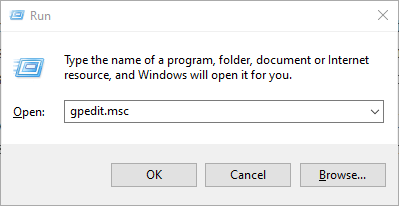
gpedit.mscと入力して「OK」をクリックし、ローカル グループポリシーエディターを起動します。- 左ペインで「ユーザーの構成」をダブルクリックします。
- 「管理用テンプレート」 > 「Microsoft Outlook」 > 「Outlook のオプション」 > 「委任者」をクリックして該当する設定を表示します。
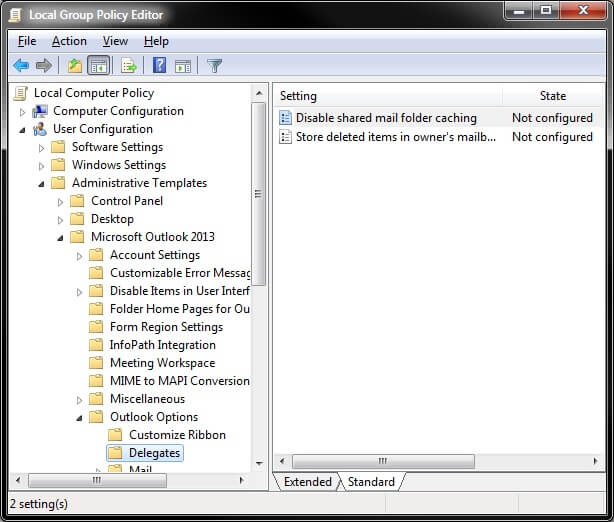
- 「共有メール フォルダーのキャッシュを無効にする」または同等の設定をダブルクリックします。
- 「有効」を選択して「OK」をクリックします。
効果: GPO が対象ユーザーに適用されると、Outlook の共有フォルダーはローカルにキャッシュされなくなります。適用にはグループポリシーの更新(gpupdate /force)か再ログオンが必要です。
注意: 管理テンプレート名や設定名は Office のバージョンや言語により表記が若干異なる場合があります。
方法 2: レジストリで無効化する手順
前提: レジストリ編集はシステムに影響を与えるため、編集前に必ずバックアップを取ってください。
事前準備: レジストリのバックアップ方法 — レジストリエディターの「ファイル」>「エクスポート」で現在のキーを保存します。
手順:
- Windows + R を押して「ファイル名を指定して実行」を開きます。
regeditと入力して「OK」をクリックし、レジストリエディターを起動します。
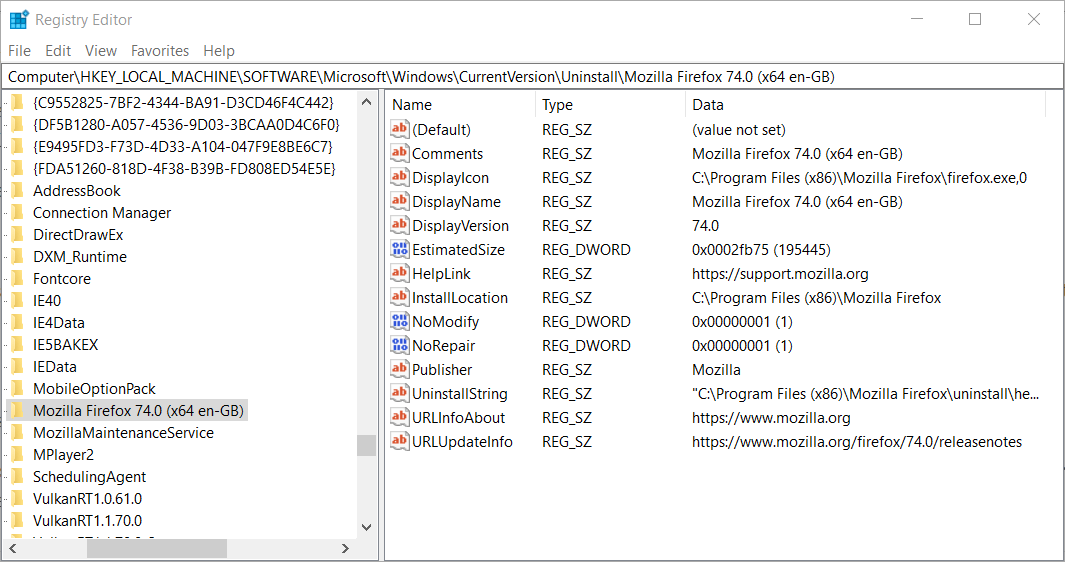
- 以下のパスへ移動します(
xx.0は Office のバージョン番号に置き換えてください)。HKEY_CURRENT_USER\Software\Microsoft\Office\xx.0\Outlook\Cached Mode- Office 2019/2016:
16.0 - Office 2013:
15.0 - Office 2010:
14.0または10.0(環境により異なる)
- Office 2019/2016:
Cached Modeキーが存在しない場合は、Outlookキーを右クリックして「新規」>「キー」を選択し、Cached Modeと命名します。Cached Modeを選択した状態で右側の空白領域を右クリックし、「新規」>「DWORD (32ビット) 値」を選びます。
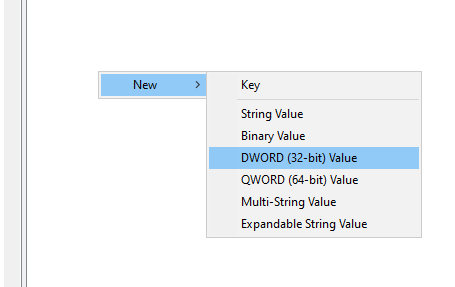
- 新しい DWORD の名前を
CachedOthersMailにします。 CachedOthersMailをダブルクリックし、値を0に設定して「OK」を押します。
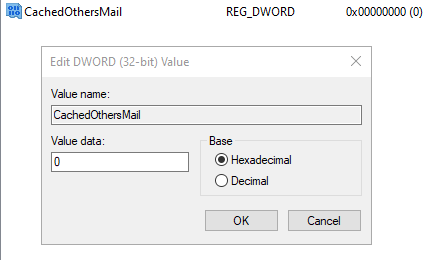
- レジストリエディターを閉じ、Outlook を再起動して設定を反映させます。
効果: CachedOthersMail を 0 にすると、共有メールフォルダーのキャッシュが無効になります。
注意: 組織のポリシーや Exchange 側の設定によっては、個別レジストリ変更が制限される場合があります。
方法 3: Outlook のクライアント設定で個別に無効化する手順
前提: 一部の Outlook バージョンでは、アカウントごとに「共有フォルダーをダウンロードする」設定のオン/オフを切り替えられます。設定場所は Outlook のバージョンによって若干異なりますが、一般的な流れは以下の通りです。
手順:
- Outlook を開き、「ファイル」>「アカウント設定」>「アカウント設定」を選択します。
- 対象の Exchange アカウントを選び、「変更」をクリックします。
- 「その他の設定」>「詳細設定」タブを開きます。
- 「共有フォルダーをダウンロードする」または「共有フォルダーのオフラインコピーをダウンロードする」のチェックを外します(表記はバージョン依存)。
- 「OK」→「次へ」→「完了」をクリックし、Outlook を再起動します。
効果: そのアカウントに対してのみ共有フォルダーのキャッシュを停止します。管理者権限は不要な場合が多いです。
実行前チェックリスト
- バックアップ: レジストリを編集する場合は必ずエクスポートしてバックアップを取る。
- 権限: GPO を使う場合はドメイン管理者またはローカル管理者権限が必要。
- バージョン確認: 使用している Office/Outlook のバージョン番号を確認する(例: 16.0、15.0)。
- 影響確認: 共有フォルダーをオフラインで利用できなくなるため、ネットワーク接続が必要な操作が増えます。
実行後の確認手順
- Outlook を再起動します。
- 大きな共有フォルダーがローカルの OST ファイルに同期されていないか確認します。
- 端末のディスク使用量と Outlook の起動時間に改善が出ているか比較します。
- 必要に応じて
gpupdate /forceを実行し、GPO 適用状況を確認します。
よくあるトラブルと対処
変更が反映されない場合:
- Outlook を完全に終了してから再起動する。
- グループポリシーを使った場合は
gpupdate /forceを実行し、ユーザーが再ログオンしているか確認する。 - レジストリを編集した場合は値が正しく
0に設定されているか確認する。
共有フォルダーが依然として同期される場合:
- Exchange サーバー側で強制的にプロファイルの同期が有効になっている可能性があるため、管理者に確認する。
代替アプローチと判断基準
- 一時的に同期を減らしたい場合: Outlook 側で同期するフォルダーを個別に除外するか、フォルダごとの同期範囲を狭める。
- 大規模環境では: GPO で標準化してから段階的に適用(テスト OU → 部署 → 全社)するのが安全。
チェックリスト(役割別)
管理者:
- 管理テンプレートを配布してテスト OU で評価する。
- 影響範囲(ディスク容量、ネットワークトラフィック)を評価する。
エンドユーザー:
- 設定変更前に重要なメールや添付ファイルがローカルにないか確認する。
- 変更後に必要なフォルダーがオンラインで問題なく開けるか確認する。
1行用語集
- Cached Exchange モード: Outlook が Exchange データをローカルに保存してオフライン使用を可能にする機能。
- CachedOthersMail: 共有メールフォルダーのキャッシュを制御するレジストリ項目名。
選択フローチャート
以下は、どの方法を選ぶべきかを示す簡易フローチャートです。
flowchart TD
A[管理者か?] -->|はい| B[組織全体ならGPO]
A -->|いいえ| C[個人PCか?]
C -->|はい| D[Outlookクライアント設定を確認]
C -->|いいえ| E[レジストリで変更]
B --> F[テンプレートを導入してGPOを構成]
D --> F2[アカウントの詳細設定で共有フォルダーのダウンロードをオフ]
E --> F3[HKEY_CURRENT_USER\Software\Microsoft\Office\xx.0\Outlook\Cached Mode\CachedOthersMail=0]まとめ
- Outlook の既定動作では共有フォルダーがローカルにダウンロードされますが、GPO、レジストリ、または Outlook のクライアント設定で無効化できます。
- 組織規模や権限、リスク許容度に応じて最適な方法を選択してください。
- 変更前には必ずバックアップを取り、テスト環境で実施することを推奨します。
重要: レジストリやグループポリシーの誤った変更はシステムに影響を及ぼします。手順に不安がある場合は管理者に相談してください。
よくある質問
Q: 共有フォルダーのダウンロードを無効にすると何が変わりますか?
A: 共有フォルダーはローカルにキャッシュされず、閲覧や検索はサーバー接続時のみ行われます。オフラインでは共有フォルダー内のメールにアクセスできなくなります。
Q: レジストリ変更を誤った場合はどうすればよいですか?
A: 事前にエクスポートしておいたレジストリのバックアップをインポートして復元してください。復元できない場合は IT 管理者に連絡してください。
Q: 設定はすぐ反映されますか?
A: Outlook の再起動やポリシーの更新、再ログオンが必要なことがあります。GPO の場合は gpupdate /force を実行してください。



